[Rozwiązane] Nie wykonano mapowania między nazwami kont i identyfikatorami bezpieczeństwa
![[Rozwiązane] Nie wykonano mapowania między nazwami kont i identyfikatorami bezpieczeństwa](https://ilinuxgeek.com/storage/img/images_2/[solved]-no-mapping-between-account-names-and-security-ids-was-done_2.png)
- 1480
- 67
- Maurycy Napierała
Użytkownicy systemu Windows zgłosili, że zobaczył problem po wprowadzeniu zmian w użyciu nazwy użytkownika. Nawet zmiana lub zresetowanie hasła jest wiadomo, że powoduje ten problem. Pełny komunikat o błędzie jest jak pokazano poniżej-
Nie wykonano mapowania między nazwami kont i identyfikatorami bezpieczeństwa
W tym artykule obejmuje poprawki, które mogą pomóc w pokonaniu powyższego błędu.
Spis treści
- Poprawka 1: Korzystanie z edytora rejestru
- Poprawka 2: Korzystanie z konsoli zarządzania Microsoft
- Napraw 3: Zaloguj się i zaloguj się do systemu.
- Napraw 4: Odłącz konto Microsoft Live i wróć do niego.
Poprawka 1: Korzystanie z edytora rejestru
1. otwarty Uruchom okno dialogowe z klawiszami Windows+r.
2. Wpisz polecenie „Regedit” i uderz Wchodzić.
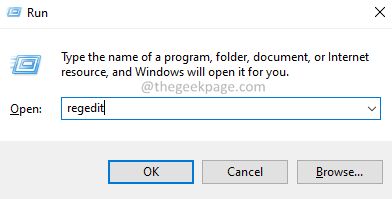
3. Jeśli zobaczysz uprawnienia do szukających okna UAC, kliknij Tak.
4. W oknie edytora rejestru skopiuj poniższą lokalizację na pasku wyszukiwania i naciśnij Wchodzić klucz. Więcej informacji można znaleźć w poniższym zrzucie ekranu.
HKEY_LOCAL_MACHINE \ Software \ Microsoft \ Windows NT \ CurrentVersion \ Winlogon \ GPEXTENSIONS \ 827D319E-6EAC-11D2-A4EA-00C04F79F83A
5. Po prawej stronie zlokalizuj nazwany klucz ExtensionDeBuGlevel.
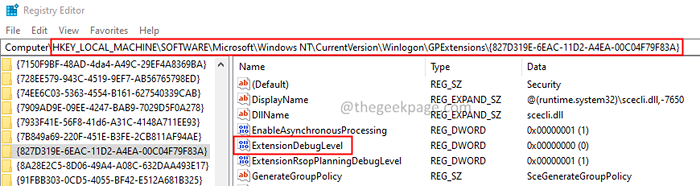
6. Podwójne kliknięcie w kluczu, aby zmodyfikować jego wartość.
7. W oknie edytuj, które otwiera się, ustaw wartość na 2 i uderz Wchodzić.
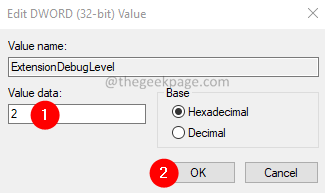
8. Uruchom ponownie system.
Poprawka 2: Korzystanie z konsoli zarządzania Microsoft
1. Przytrzymaj klucze Win+r otworzyć Uruchomić Dialog.
2. W oknie dialogowym Run Enter MMC i uderz Wchodzić.
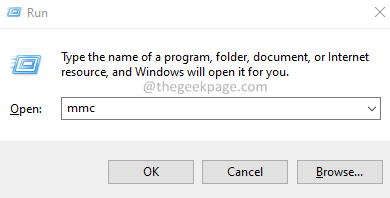
3. W oknie Microsoft Management Console (MMC), które się otwiera, kliknij Plik i wybierz Dodaj/usuń snap-in opcja.
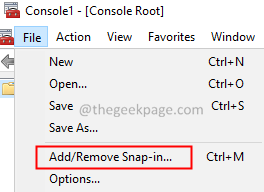
4. Dodaj lub usuń snap-ins Otwiera się okno. Z Dostępne snap-in sekcja, zlokalizuj Lokalni użytkownicy i grupy.
5. Następnie kliknij Dodać przycisk.
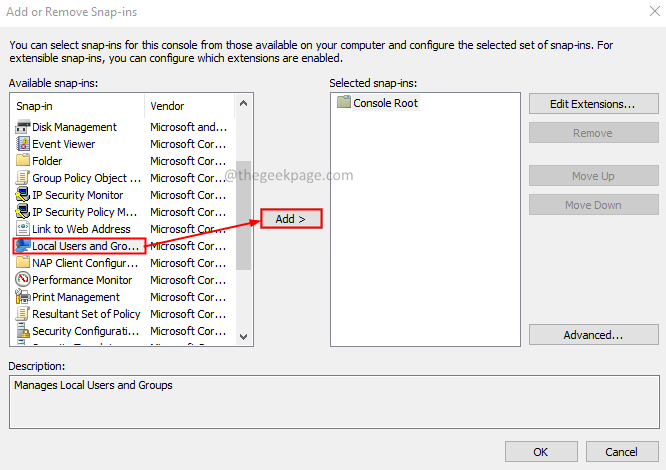
6. Zobaczysz, że wybierz okno komputera docelowego. Zaznaczyć na Komputer lokalny opcja.
7. Kliknij na Skończyć przycisk.
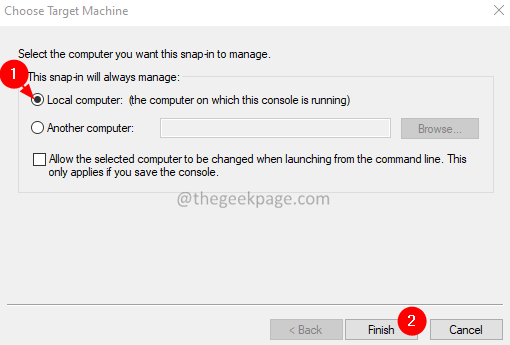
8. Teraz powinieneś zobaczyć Lokalni użytkownicy i grupy w Wybrane snap-in Sekcja.
9. Kliknij na OK przycisk.
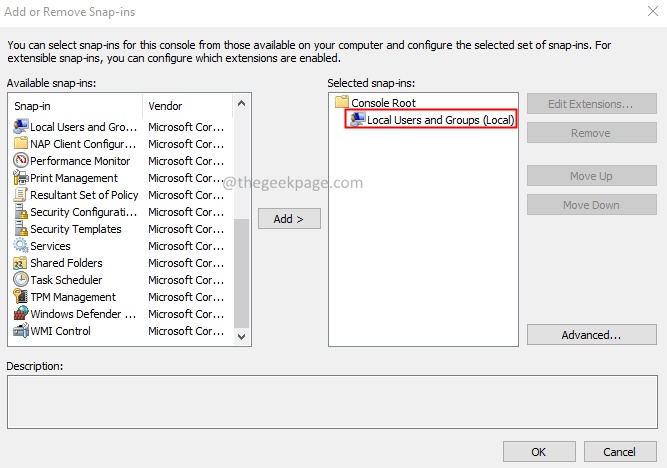
10. Kliknij na Lokalni użytkownicy i grupy po lewej stronie.
11. Teraz kliknij Użytkownicy folder po prawej stronie.
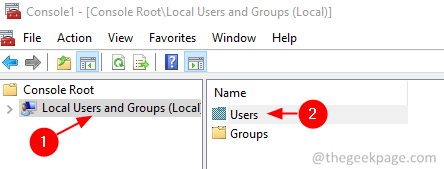
12. Kliknij na Działanie i wybierz Nowy użytkownik.
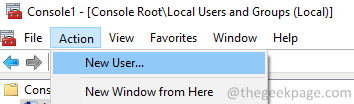
13. w Nowy użytkownik okno, które otwiera się, wprowadź poświadczenia i kliknij Tworzyć przycisk.
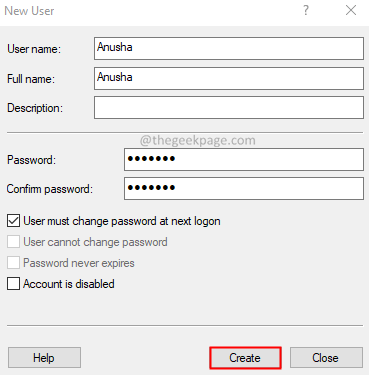
14. Na koniec uruchom ponownie system.
Napraw 3: Zaloguj się i zaloguj się do systemu.
Ta prosta poprawka pomogła niektórym użytkownikom.
1. Przytrzymaj klucze Ctrl+Shift+Usuń
2. Wybierz na ekranie Wyloguj się.
3. Zaloguj się ponownie i sprawdź, czy problem rozwiązuje.
Napraw 4: Odłącz konto Microsoft Live i wróć do niego.
Jeśli zalogowałeś się do systemu za pomocą konta Microsoft, spróbuj go odłączyć, a następnie spróbuj ponownie go podpisać.
1. Korzystanie z kluczy Win+r, otworzyć Uruchomić dialog.
2. Typ MS-Settings: e-mailandAccounts i naciśnij Wchodzić.
3. Wyloguj się z konta Microsoft.
4. Utwórz lokalne konto użytkownika. Aby uzyskać więcej informacji, patrz link, jak utworzyć lokalne konto Windows 10
5. Uruchom ponownie system.
6. Zaloguj się z lokalnego konta użytkownika.
7. Teraz wróć do konta Microsoft.
8. Rsetart System ponownie.
To wszystko.
Mamy nadzieję, że ten artykuł był pouczający. Dziękuję za przeczytanie.
Uprzejmie skomentuj i daj nam znać, czy ta poprawka pomogła ci.
- « Jak naprawić zewnętrzne błędy urządzenia we / wy twardych w systemie Windows 11/10
- Napraw rejestr odnosi się do nieistniejącego środowiska środowiska wykonawczego Java w systemie Windows 11/10 »

